课程阿里云邮箱登陆地址
使用说明v1.
0目录1"人邮学院"基本介绍12"人邮学院"功能介绍12.
1用户创建和管理12.
2课程建设与部署22.
2.
1直接创建全新课程,新课程内容为空.
22.
2.
2将已有课程复用为新课程或课程模版.
32.
2.
3从模板创建新课程32.
3课程创建与管理42.
3.
1课程信息管理.
52.
3.
2课时管理62.
3.
2.
1改变章节/课时顺序72.
3.
2.
2编辑章节72.
3.
2.
3编辑课时72.
3.
2.
4编辑考试132.
3.
3文件管理132.
3.
3.
1视频库文件管理142.
3.
3.
2资料库文件管理142.
3.
4课程设置152.
3.
4.
1教师设置152.
3.
4.
2课程复用152.
3.
5其他功能162.
3.
5.
1通知管理162.
3.
5.
2学生进度162.
3.
5.
3课程统计172.
3.
5.
4师生交流172.
3.
6题库管理182.
3.
6.
1题目管理182.
3.
6.
2试卷管理212.
3.
6.
3试卷批阅282.
4学生选课与教学实施292.
4.
1进入Mooc.
292.
4.
2账号设置292.
4.
3加入学习292.
4.
4我的课堂312.
4.
5学习课程312.
4.
5.
1翻页与辅助工具322.
4.
5.
1在各个课时之间导航322.
4.
5.
2课程图文322.
4.
5.
3课程视频322.
4.
5.
4课堂作业332.
4.
5.
5问答332.
4.
5.
6笔记332.
4.
7考试332.
4.
7.
1试卷信息332.
4.
7.
2题目332.
4.
7.
3交卷332.
4.
7.
4试卷结果342.
4.
8师生交流342.
4.
9我的笔记342.
5教务管理与信息统计342.
5.
1教师管理352.
5.
2学生管理362.
5.
3课程管理362.
5.
4班级管理392.
5.
5课程统计402.
5.
6首页管理402.
5.
7标志管理412.
6移动学习4111"人邮学院"基本介绍"人邮学院"是由人民邮电出版社自主开发的、具有完整知识产权的院校MOOC/SPOC解决方案,可以为院校的MOOC/SPOC开发、部署、管理提供完善的技术支持.
"人邮学院"充分利用云计算技术,与阿里云、乐视云等成战略合作,能够有效满足MOOC/SPOC对于大并发访问和课程视频顺畅播放的要求.
与此同时,"人邮学院"支持不同尺寸屏幕的自适应显示,支持PC端和移动端的自适应浏览与播放.
2"人邮学院"功能介绍2.
1用户创建和管理在"人邮学院",账号统一由管理员创建,管理员为每位教师与学生分配专属的用户名和密码.
教师和学生在首次登录时,需要填写自己的电子邮箱地址,作为后续平台服务的联系方式.
教师和学生都可以进一步完善2自己的相关信息.
2.
2课程建设与部署教师账号可以创建和开设课程.
教师创建课程有三种方式:2.
2.
1直接创建全新课程,新课程内容为空"人邮学院"支持直接创建全新课程,此时新课程的内容为空.
如果教师还未设置自己的头像、头衔和简介,将不能创建课程,页面提示需要完成以上设置才能继续创建课程.
3课程创建成功后,将跳转到课程管理页面.
2.
2.
2将已有课程复用为新课程或课程模版"人邮学院"支持将已有课程复用为新课程或课程模版.
为了区分原课程,可以给课程或模版标题加后缀,如"原课程名-教师名".
创建成功,跳转到课程管理页面.
"课程模版"是"人邮学院"引入的一项新功能.
在复用为模版时,用户可以选择"保存为仅我使用的课程模板"或"保存为公开课程模板".
"课程模版"中保留了原课程的所有信息,授课教师可以很方便地基于模版创建课程,并根据不同学校、不同专业的要求灵活调整课程的内容.
2.
2.
3从模板创建新课程"人邮学院"支持从模板创建新课程.
为了区分原课程,可以给新课程标题加后缀,如"原课程名-教师名"或"原课程名-开课时间".
42.
3课程创建与管理单击首页上方的"我的课堂"按钮,进入我的课堂页面.
"在教课程"面板显示教师正在教授的课程列表,课程图片,名字,学生数,状态,以及操作按钮"预览"和"管理".
单击"管理"按钮跳转到课程管理页面.
52.
3.
1课程信息管理课程信息包括课程的基本信息、详细信息、课程图片和课程片花.
课程基本信息为固定内容.
为满足不同学校课程管理的需要,课程详细信息采用了灵活可定制的方式.
6课程图片支持jpg,gif,png格式的图片.
课程片花为可选项,支持mp4格式的视频.
2.
3.
2课时管理"人邮学院"采用"章节/课时/知识点"三级内容组织结构.
其中,"章节/课时"结构在课程页面和"课时管理"页面中直接显示,"知识点"在课时内部显示.
72.
3.
2.
1改变章节/课时顺序拖拽章节/课时到想要的位置,就可以改变课程单元的顺序.
2.
3.
2.
2编辑章节单击某个章节的编辑章节按钮,弹出添加章节小窗口.
编辑章节标题,标题不得为空.
单击保存按钮,修改章节.
完成后跳转到课时管理页面.
单击某个章节的删除按钮,删除章节.
2.
3.
2.
3编辑课时鼠标移动至某一课时栏,显示课时编辑相关按钮.
:添加资料.
单击该按钮,打开"添加资料"对话框,对应课时添加各种类型的补充资料.
可以直接上传文件,也可以从文件库中进行选择(文件管理在2.
3.
3详细介绍).
8添加的资料,将在课程首页的"资料区"显示,随着课时的发布供学生下载.
:课时内容预览.
/:课时发布/课时取消发布.
:更改课时的名称.
:删除课时.
:在课时管理页面单击课时的编辑按钮,进入课时内容编辑页面.
课时的内容以故事板的形式显示.
知识点、文字、图片、视频、测验都以卡片的形式展现.
每个内容项需要设置其标题,默认会将文件名作为标题.
拖拽卡片可以改变课时内容项的顺序.
一个课时由若干个知识点、文字、图片、视频、测验内容项组成.
9(1)知识点知识点的作用是明确一个课时中包含的知识点内容;相对应的,知识点在课时播放页面用白点显示,鼠标移动到白点上,将显示知识点的内容;单击白点将显示知识点的内容.
10在每一个卡片的左下角会显示其内容类型,并附有一个选择框.
勾选该选择框时,该内容项的标题或备注会作为知识点显示,效果同知识点内容项.
在每一个卡片上,还有三个操作按钮.
:预览.
单击该按钮,可以打开预览窗口,预览该内容项.
:编辑.
单击该按钮,可以打开该内容项对应的编辑窗口,进行相应编辑操作.
:删除.
单击该按钮,可以删除该内容项.
11(2)文字文字内容项包含课程学习所需的文本内容,可以在文本内容中添加链接和图片.
(3)图片图片内容项可以上传本地图片,支持上传.
jpg,.
gif,.
png图片文件,支持一次上传多个图片文件;一次上传多个图片文件时,会根据图片文件名顺序上传.
(4)PPTPPT内容项支持上传本地.
ppt,.
pptx文件.
添加PPT的实质是将PPT文件的所有页面都转成图片并添加图片.
因此添加完成后,课时内容实际没有PPT,而是PPT转成的图片,即在12故事板将会以图片卡片的形式展现添加的PPT.
注意,PPT转换为图片时,原PPT的所有动画效果都会丢失;与此同时,PPT自动转换为图片时会由于字体等问题造成显示效果失常,建议通过PowerPoint软件将PPT转换为一系列图片后批量上传,显示效果将会更有保证.
(5)视频有三种方式可以添加视频:选择本地视频文件上传,只能上传.
mp4,.
swf文件;直接填入一个优酷、土豆的视频地址;在课程的视频库中选择一个视频.
(6)测验测验与"题库"管理相配合.
添加测验时,可以从课时相关联的题目中直接勾选题目,点击保存,完成添加测验.
132.
3.
2.
4编辑考试在"人邮学院"中,将考试等同于一个课时.
考试需要与后续"题库"管理中的题目管理、试卷管理、试卷批阅紧密配合操作,在后续"题库"管理说明中将会统一介绍.
2.
3.
3文件管理在"人邮学院"中,课程的文件分成两种:视频库与资料库.
视频库中只能是视频文件,资料文件则没有限制.
在课程管理页面的左侧导航栏单击"文件管理"按钮,进入文件管理页面.
页面显示两个tab页:课时文件页与备用资料文件页,默认是课时文件管理.
142.
3.
3.
1视频库文件管理在课程管理页面的左侧导航栏单击"文件管理"按钮,进入文件管理页面.
页面显示视频文件列表,包括文件名、类型、文件大小、上传人的名字以及上传时间.
单击文件名,打开新页面播放视频.
单击"添加文件夹"按钮,可以添加需要的文件夹.
单击某一文件夹,会显示该文件夹中包含的所有文件列表.
注意,希望上传文件到某一文件夹时,需要先选中该文件夹.
单击"上传课时文件"按钮,弹出上传文件小窗口.
选择视频文件,单击"提交"按钮.
只能上传MP4文件,其他文件会上传失败.
支持多个文件同时上传.
2.
3.
3.
2资料库文件管理资料库文件管理与视频文件管理操作类似.
需要注意,在删除文件时,如果文件已经用于课时或者执行删除动作的人不是上传文件的人,都会删除失败.
152.
3.
4课程设置课程设置包括教师设置和课程复用.
2.
3.
4.
1教师设置在课程管理页面的左边导航栏单击"教师设置"按钮,进入教师设置页面.
其中,"已添加教师"面板显示这个课程的老师列表,包括显示老师的头像与名字.
在下拉框里面可以选择想要加入本课程的老师,单击"添加"按钮,将老师加入到教师列表中.
单击"保存"按钮,保存课程的教师列表.
单击教师列表中某个老师的"删除"按钮,可以从课程的教师列表中将这个老师删除.
2.
3.
4.
2课程复用在课程管理页面的左边导航栏单击"课程复用"按钮,进入课程复用页面.
基于当前课程,有三种课程复用方式:创建新课程保存为仅我使用的课程模板保存为公开课程模板162.
3.
5其他功能2.
3.
5.
1通知管理在课程管理页面的左边导航栏单击"通知管理"按钮,进入通知管理页面.
可以对公告进行添加、编辑、删除操作.
2.
3.
5.
2学生进度在课程管理页面的左边导航栏单击"学生进度"按钮,进入学生进度页面.
在该页面可以查看本课程学生的头像、姓名、已学课时数、开始学习时间、笔记数等信息.
17单击某一学生的头像或姓名,打开这一学生的个人空间,可以查看该学生的个人信息、在学课程、博客文章、学习进度等.
2.
3.
5.
3课程统计在课程管理页面的左侧导航栏单击"课程统计"按钮,进入课程统计页面.
在课程统计页面,可以按照"学生"、"课时"和"天"三个纬度进行统计.
2.
3.
5.
4师生交流在课程管理页面的左侧导航栏单击"师生交流"按钮,进入师生交流页面.
在该页面,可以添加新问答,可以回复问答,还可以编辑和删除自己的发言.
182.
3.
6题库管理题库管理包括题目管理、试卷管理和试卷批阅.
2.
3.
6.
1题目管理在课程管理页面的左侧导航栏单击"题目管理"按钮,进入题目管理页面.
题目管理面板显示题目的列表,显示内容包括题干、题目类型、最后更新的人与日期,以及操作按钮:预览、编辑、删除.
19单击题干或预览按钮,弹出题目预览小窗口.
在题目列表上方有题目搜索框.
有三种搜索条件:题型,从属,关键词.
(1)添加选择题单击添加选择题按钮,跳转到添加选择题页面.
选择题目20从属于课程或者课程的某个课时(默认为从属于整个课程).
选择题目的难度(默认为一般).
输入题干,选项,并指定正确答案.
选择是否为不定项选择题.
其中题干不得为空,至少要有两个选项,必须要指定至少一个选项是答案,单选题只能指定一个答案.
单击显示高级选项,输入解析、分值(默认为2分)和题目类别;或者不管高级选项也可以.
21单击保存按钮,添加题目.
完成后跳转到题目管理页面.
(2)添加判断题单击添加判断题按钮,跳转到添加判断题页面.
相关操作与添加选择题类似.
(3)添加问答题单击添加问答题按钮,跳转到添加问答题页面.
相关操作与添加选择题类似.
在题目管理页面单击某个题目的编辑题目按钮,跳转到题目编辑页面.
在题目管理页面单击某个题目的删除按钮,先判断这个题目是否已经用于试卷,如果没有则删除题目.
2.
3.
6.
2试卷管理在课程管理页面的左侧导航栏单击"试卷管理"按钮,进入试卷管理页面.
试卷管理面板显示试卷列表,显示内容包括试卷的名称、状态、题目统计、是否有时间限制、最后更新的人和时间,以及操作按钮:预览,发布试卷,编辑试卷信息,管理题目,重新生成试卷,删除试卷.
对于已经发布的试卷,操作按钮是:22预览,关闭试卷.
单击名称或者预览,打开新窗口预览试卷.
(1)创建试卷在试卷管理页面单击"创建试卷"按钮,跳转到创建试卷页面.
输入试卷名称、说明、时间限制(0表示没有限制),选择生成方式、出题范围,设置题目数量和分数.
其中试卷名称不能为空,题目的总数量不能是0.
选择试卷的生成方式:随机生成,按难易程度生成.
随机生成会根据题目设置的题目数量随机从题库匹配相应题型的题目组成试卷,如果题库中某种题型的题目数量不足,23则全选这种题型的题目.
按难易程度生成,则需要输入简单,中等难度,难题各占的百分比.
系统仍然需要根据题目设置的题目数量从题库抽取题目.
先算出各个难度的题目所需的数量,然后从题库中相应难度的题目中抽取题目,如果题库中某个难度的题目数量不足,仍然要抽取其他难度的题目来补足总题目数量.
如果百分比之和不等于100,保存时提示错误.
选择出题范围:整个课程,按课时范围.
整个课程表示可以从整个课程的题库里面抽取题目.
按课时范围则表示只能抽取课时范围内的题目,这个选项意味着可选择题目会比较少.
单击保存按钮,生成试卷.
完成后跳转到试卷管理页面.
(2)编辑试卷信息在试卷管理页面单击某个试卷的编辑试卷信息按钮,跳转到编辑试卷信息页面.
编辑试卷名称、说明和时间限制,其中试卷名称不能为空.
24(3)管理试卷题目在试卷管理页面单击某个试卷的管理题目按钮,跳转到管理题目页面.
面板显示试卷的题目列表,显示题目的题号、题干、类型、25难度、分值(可以编辑),以及操作按钮:预览,删除,替换.
上方的题型按钮用于在筛选题型的题目.
单击某个题型,显示这个题型的题目.
在试卷题目管理页面单击"新增试题"按钮,弹出新增题目小窗口.
显示本课程没有被选中的其他题目的列表.
26在试卷题目管理页面单击某个题目的"替换"按钮,弹出替换题目小窗口.
在试卷题目管理页面单击某个题目的"删除"按钮,从试卷中删去这个题目.
(4)重新生成试卷在试卷管理页面单击某个试卷的"重新生成试卷"按钮,跳转到重新生成试卷页面.
27(5)删除试卷在试卷管理页面单击某个试卷的"删除试卷"按钮,如果试卷没有用于课时则删除试卷.
(6)发布与关闭试卷在试卷管理页面单击某个试卷的发布试卷按钮,试卷状态改为"已发布".
28在试卷管理页面单击某个试卷的关闭试卷按钮,试卷状态改为"已关闭".
如果试卷已经用于课时,则不能关闭.
2.
3.
6.
3试卷批阅在课程管理页面的左边导航栏单击"试卷批阅"按钮,进入试卷批阅页面.
试卷批阅页面有两个标签页,显示未批阅试卷与已批阅试卷.
未批阅试卷页显示未批阅试卷的列表,显示试卷的名称、试卷所属的课程、题目数量、总分、交卷的学生、交卷的时间,以及批阅按钮.
单击批阅按钮或者试卷名称,跳转到批阅试卷页面.
已批阅页显示已批阅试卷的列表,显示试卷的名称、试卷所属的课程、题目数量、总分、交卷的学生、交卷的时间、最后总得分、客观题与主观题各自得分,以及批阅老师的名字和批阅完成的时间.
单击试卷名称跳转到试卷结果页面.
292.
4学生选课与教学实施2.
4.
1进入Mooc学生账号由管理员创建,入学时,管理员为每个学生分配专属的用户名和密码.
学生在开始学习前,需要在学校页面登陆到人邮学院.
2.
4.
2账号设置单击屏幕上方,"人邮学院"右侧的用户姓名,进入账号设置页面.
账号设置包括基础信息设置、头像设置和密码修改.
在账号设置页面还可进行安全退出.
2.
4.
3加入学习在网站主页或者课程分类等页面单击课程的图片,都能跳转到课程查看页面.
30单击页面上的"加入学习"按钮,则打开加入学习后的信息页面.
页面除显示课程基本信息外,还显示当前用户的学习进度.
对于未加入学习的课程,还可以收藏该课程.
312.
4.
4我的课堂单击页面上方的"我的课堂"按钮,跳转到我的课程页面.
页面分为3个选项卡:学习中,已学完,收藏.
通过上方的导航按钮切换.
默认进入学习中选项卡.
以卡片形式显示正在学习的课程,显示课程的图片,名称,教师.
单击课程图片跳转到课程页面.
已学完以卡片形式显示已学完的课程.
收藏以卡片形式显示已收藏的课程.
2.
4.
5学习课程在课程查看页面单击课时可以跳转到课时学习页面.
32学习页面中间显示课时的图文、视频或测验内容.
2.
4.
5.
1翻页与辅助工具单击屏幕右下方的"上一页"、"下一页"可以在当前课时内翻页.
屏幕右侧工具栏提供教学辅助功能:目录,问答,笔记,资料.
单击右侧工具栏资料按钮,展开显示这个课时的简介与资料列表.
展开右侧面板后,下方多出一个收回按钮,单击收回右侧面板.
2.
4.
5.
1在各个课时之间导航单击屏幕左上角"返回课程"按钮,回到课程查看页面.
单击屏幕右上角"上一课"、"下一课"按钮,跳转到相邻课程的学习页面.
2.
4.
5.
2课程图文可以阅读当前页面的图文内容进行学习.
阅读完成后,单击"下一页"继续学习.
天上云:香港大带宽物理机服务器572元;20Mbps带宽!三网CN2线路
天上云服务器怎么样?天上云是国人商家,成都天上云网络科技有限公司,专注于香港、美国海外云服务器的产品,有多年的运维维护经验。世界这么大 靠谱最重,我们7*24H为您提供服务,贴心售后服务,安心、省事儿、稳定、靠谱。目前,天上云香港大带宽物理机服务器572元;20Mbps带宽!三网CN2线路,香港沙田数据中心!点击进入:天上云官方网站地址香港沙田数据中心!线路说明 :去程中国电信CN2 +中国联通+...

HostSailor:罗马尼亚机房,内容宽松;罗马尼亚VPS七折优惠,罗马尼亚服务器95折
hostsailor怎么样?hostsailor成立多年,是一家罗马尼亚主机商家,机房就设在罗马尼亚,具说商家对内容管理的还是比较宽松的,商家提供虚拟主机、VPS及独立服务器,今天收到商家推送的八月优惠,针对所有的产品都有相应的优惠,商家的VPS产品分为KVM和OpenVZ两种架构,OVZ的比较便宜,有这方面需要的朋友可以看看。点击进入:hostsailor商家官方网站HostSailor优惠活动...
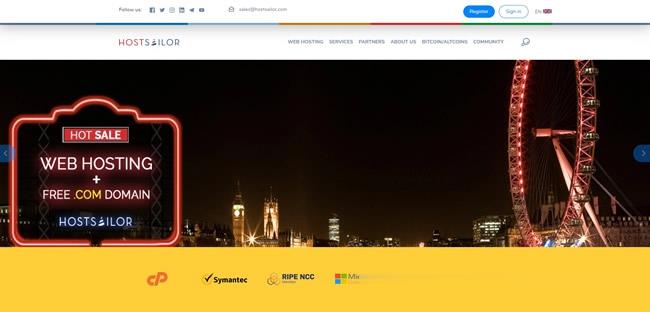
老周互联24小时无理由退款,香港原生IP,28元起
老周互联怎么样?老周互联隶属于老周网络科技部旗下,创立于2019年12月份,是一家具有代表性的国人商家。目前主营的产品有云服务器,裸金属服务器。创办一年多以来,我们一直坚持以口碑至上,服务宗旨为理念,为用户提供7*24小时的轮班服务,目前已有上千多家中小型站长选择我们!服务宗旨:老周互联提供7*24小时轮流值班客服,用户24小时内咨询问题可提交工单,我们会在30分钟内为您快速解答!另免费部署服务器...

-
php虚拟主机php程序在虚拟主机上怎么运行国内ip代理谁能推荐一款最快的ip代理。香港虚拟空间请大哥帮个忙,介绍可靠的香港虚拟主机?美国网站空间论坛选择空间可以选美国网站空间吗?100m虚拟主机100M的虚拟主机都能做些什么虚拟主机管理系统大家都用的是什么虚拟主机管理系统?分享一下jsp虚拟主机虚拟主机不能支持JSP的吗长沙虚拟主机长沙双线虚拟主机湖南稳定双线虚拟主机湖南双线主机租用推荐一个?域名网站哪里可以给你免费的域名做个网站二级域名什么是二级域名